แอปตัดต่อวิดีโอใน iPhone จะมี iMovie เป็นมาตรฐาน ใช้งานได้ฟรี แต่ก็ยังมีแอปฟรี อีกตัวที่อยากจะแนะนำ ก็คือ ClipChamp ไม่มีการเสนอแนะให้ซื้อ เพื่อให้ใช้งานได้เต็มคุณสมบัติ เหมือนแอปตัดต่อวิดีโออื่นๆ จึงควรติดตั้งไว้ใช้งานใน iPhone
แอป ClipChamp เป็นของ Microsoft เป็นแอปฟรี ใช้ได้ไม่เสียเงิน ควรติดตั้งเอาไว้ใช้งาน เอาไว้ใช้จัดการกับวิดีโอ เช่น
1. วิดีโอที่ถ่ายเอาไว้ด้วยกล้องของ iPhone จะมีขนาดใหญ่ ในมือถือที่มีพื้นที่เก็บข้อมูลน้อย เช่น 16-32 GB หากต้องการแค่เก็บวิดีโอเอาไว้ดู ไม่ได้เอาไปตัดต่อวิดีโอ ก็ใช้แอปนี้ลดขนาดวิดีโอให้เล็กลง จากวิดีโอขนาดใหญ่ หลายร้อย MB หรือ GB ก็สามารถลดให้เหลือได้ไม่ถึง 100 MB
2. รองรับการถ่ายวิดีโอสั้น สำหรับนำไปใช้กับ Tiktok, Youtube Short, Facebook โดยจะเป็นการถ่ายๆ หยุดๆ ได้ตามต้องการ
3. รองรับการตัดต่อวิดีโอ อาจจะไม่มีความสามารถมากเหมือนแอปอื่นๆ แต่มีข้อดีที่เป็นแอปฟรี มีความปลอดภัยเพราะเป็นของ Microsoft
การติดตั้งแอป Clipchamp
1. ติดตั้งแอป Clipchamp แล้วเปิดใช้งาน
2. แตะเลือกการลงทะเบียน เช่น ใช้ Apple ID
3. เลือกบัญชี Apple ID ของเรา พร้อมกับเข้ารหัสผ่านด้วย
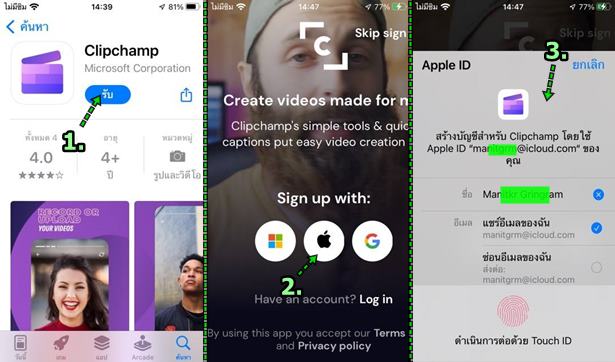
4. ตั้งค่าวัน เดือน ปี เกิด (ค.ศ.) เลือกประเทศ แล้วแตะ Continue
5. คลิกเลือกประเภทของผู้สร้างเนื้อหา ผู้เขียนเลือก Creator
6. ตั้งค่าต่อไป หรือ Skip ข้ามไปก่อน
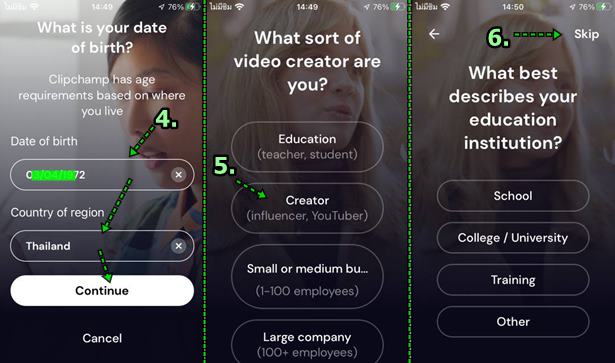
7. เข้าแอปแล้ว ก็ทำตามคำแนะนำต่างๆ เช่น อนุญาต การใช้ไมโครโฟน และ กล้อง
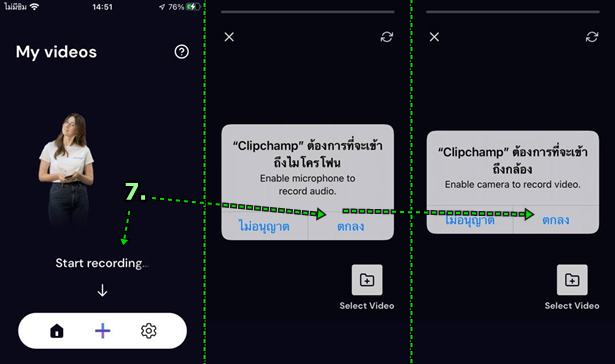
ClipChamp เป็นแอปฟรี
แอปตัดต่อวิดีโอ หรือ จัดการวิดีโอฟรีๆ มีให้ใช้น้อยมาก ส่วนใหญ่จะฟรีบางส่วน ต้องซื้อเวอร์ชันเต็ม จึงจะใช้คุณสมบัติต่างๆ ได้ครบทั้งหมด แต่ความสามารถก็รองรับการจัดการกับวิดีโอในระดับพื้นฐาน ลูกเล่นต่างๆ ยังไม่เด่นเหมือนแอปที่ต้องเสียเงินซื้อ
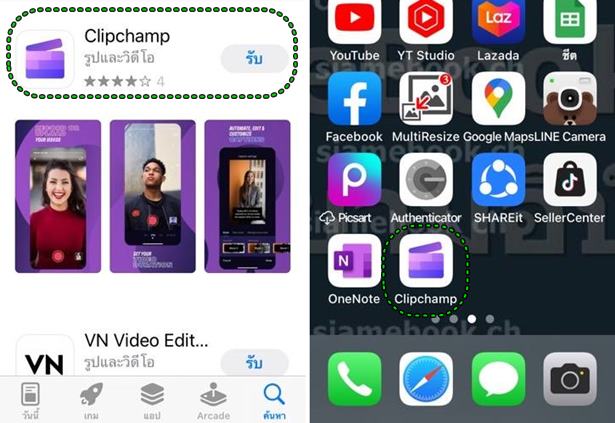
คุณสมบัติต่างๆ ของแอป ClipChamp
สำหรับคุณสมบัติเด่นๆ ของแอปนี้ ก็จะมีดังนี้
รองรับการถ่ายวิดีโอสั้น แนวตั้ง
วิดีโอแนวนี้จะเป็นวิดีโอที่เราจะพบในแอป Tiktok หรือ Youtube Shorts นั่นเอง เป็นวิดีโอสั้นๆ ในแนวตั้ง ความยาววิดีโอประมาณ 15 วินาที หรือไม่เกิน 60 วินาที ในการถ่ายวิดีโอก็จะเป็นการถ่าย พร้อมกับกดหยุดชั่วคราวได้ ซึ่งขณะถ่ายวิดีโอ อาจจะมีขั้นตอนการทำงาน หลายขั้นตอน ก็ถ่ายๆ หยุดๆ ได้ตามต้องการ จากนั้นก็นำวิดีโอไปตัดต่อ และนำไปอัปโหลดเข้า Tiktok, Facebook หรือ Youtube ต่อไป
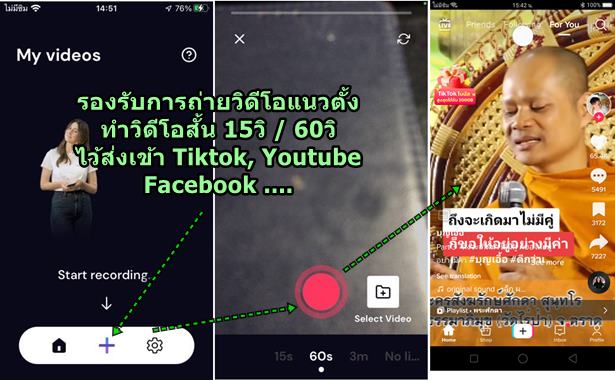
ลดขนาดวิดีโอให้เล็กลง
วิดีโอที่ถ่ายด้วยกล้องของ iPhone ไฟล์จะมีขนาดค่อนข้างใหญ่ เพราะเน้นความคมชัด แต่หากต้องการเก็บวิดีโอเอาไว้ดู ไม่ได้เอาไปตัดต่อวิดีโอ เพื่อใช้งาน อย่างการอัปโหลดเข้าช่อง Youtube ทำ Tiktok ก็ควรลดขนาดให้เล็กลง ไม่ให้เปลืองพื้นที่เก็บข้อมูลใน iPhone
1. เปิดวิดีโอที่ต้องการด้วยคำสั่ง Select Video
2. เมื่อเปิดวิดีโอขึ้นมาแล้ว ก็ใช้คำสั่ง ส่งออก วิดีโอ
3. เลือกขนาดวิดีโอที่เล็กลง เช่น 480p แค่นี้ก็พอ เอาไว้แค่ดูเล่นๆ ส่วนวิดีโอต้นฉบับ อาจจะก็อปปี้ลงแฟลชไดรฟ์ หรือ ส่งไปเก็บไว้ในคอมพิวเตอร์ก็ได้
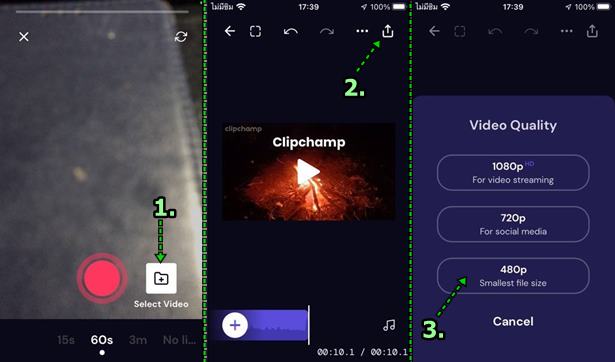
แก้ไขวิดีโอ
การแก้ไขวิดีโอมีหลายแบบ เช่น ตัดวิดีโอ เพิ่มเสียง ลดเสียงในวิดีโอ ใส่เสียงเพลงประกอบ ใส่ข้อความซ้อนบนวิดีโอ เป็นต้น
1. ใช้คำสั่ง Select Videos เพิ่มวิดีโอเข้ามาก่อน หรือใช้กล้องถ่ายวิดีโอ เพื่อนำมาฝึกใช้คำสั่งจัดการวิดีโอแบบต่างๆ
2. ตัวอย่างคำสั่งจัดการกับวิดีโอ กรรไกร ตัดแบ่งวิดีโอ
3. ลบ วิดีโอ กรณีตัดแบ่ง ก็จัดการลบ ส่วนที่ไม่ต้องการออกไป
4. ไอคอนลำโพง ลด เพิ่ม เสียง
5. ฟิลเตอร์วิดีโอ
6. หมุนวิดีโอ
7. ปรับความเร็วช้าในการเล่นวิดีโอ
8. เลือกรูปแบบวิดีโอ เช่น 16:9, 9:16, 4:5 เป็นต้น
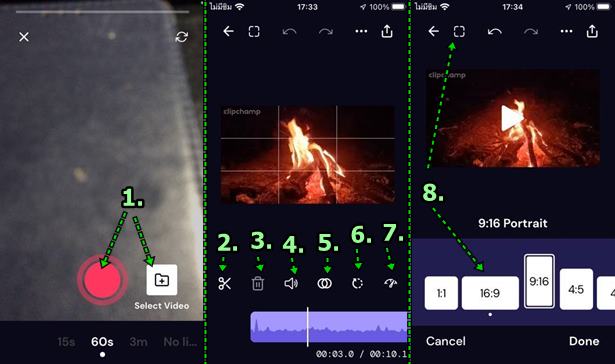
9. คำสั่งแทรกวัตถุในวิดีโอเพิ่มเติมแตะ + และ X เพื่อซ่อน
10. เพิ่มวิดีโอ หรือ ภาพเข้ามาในวิดีโอ
11. อัดเสียง พากย์เสียงเข้าไปในวิดีโอ
12. เพิ่มข้อความซ้อนใส่บนวิดีโอ
13. ใส่เสียงเพลงประกอบวิดีโอ
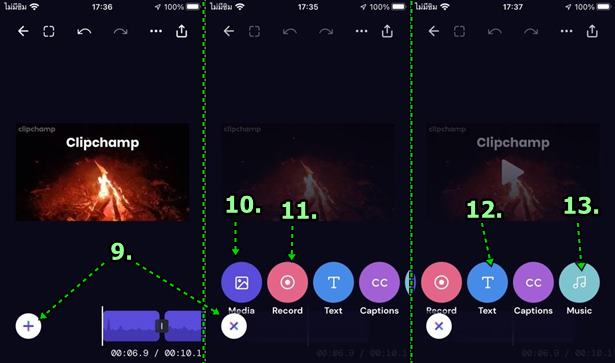
สรุป
แอปนี้ไม่ซับซ้อน คำสั่งจัดการวิดีโอ ก็เป็นคำสั่งพื้นฐานทั่วไป เหมาะเอาไว้จัดการกับวิดีโอในเบื้องต้น สำหรับผู้ใช้ iPhone ซึ่งหาแอปฟรีแบบนี้ได้ค่อนข้างยาก


